Seizoensprijzen
€8,25 excl. btw (€9,98 incl. btw)
Met deze tool bereken je seizoensprijzen voor bijvoorbeeld de verhuur van vakantiewoningen, dakkoffers, fietsen. Per periode een andere prijs.
Versie 9
Bereken prijzen voor:
- Eenmalige verhuur (een enkele boeking)
- Meervoudige verhuur (meerdere boekingen)
Inclusief:
- 12 instelbare seizoenen
- Kortingstabel (tot 8 niveaus)
- Toeristenbelasting in euro’s en %
- Theoretische maximale omzet
- Prijsberekening voor een of meerdere boekingen (met oplopende korting)
- Gemiddeld tarief
30 dagen garantie
30 dagen niet-goed-geld-terug-garantie. Zo veel vertrouwen hebben wij in onze producten.
Direct downloaden
Download direct na betaling je producten via de link in de bevestigingsmail en/of via jouw account.
Veilig betalen
Betaal in een veilige omgeving. Mollie is onze betrouwbare betaalprovider.
Top ondersteuning
Vriendelijk team helpt je met al je vragen via de chat of helpdesk.
Gemaakt door professionals
Alle templates zijn gemaakt door een Finance & Excel expert met een track record van 28 jaar (corporate) ervaring (zie Over ons). Auteur van 3 financiële boeken.
Kwaliteit
Alle rekentools zijn met de grootst mogelijke zorg ontwikkeld en worden regelmatig onderhouden.

Webwinkel Keurmerk
Betrouwbaar en veilig online winkelen. Met échte klantbeoordelingen.
Beschrijving
Seizoensprijzen berekenen voor de verhuur van bijvoorbeeld een vakantiewoning wordt kinderspel met deze rekentool.
Als je een object verhuurt (bijv. een vakantiewoning), dan wil je niet altijd het gehele jaar dezelfde prijs vragen. Zo worden prijzen vaak verhoogd als de vraag groter is. Vliegreizen en hotels zijn tijdens schoolvakanties duurder dan in het laagseizoen als iedereen weer aan het werk is of naar school gaat. Ook tijdens evenementen worden prijzen vaak verhoogd. Denk maar aan het formule 1-weekend in Zandvoort.
Met deze tool bereken je seizoensprijzen per periode. Iedere periode kent zo zijn eigen prijs.
Met dit rekenmodel stel je per seizoen een prijs vast door middel van een opslagpercentage. Zo bereken je razendsnel de huurprijs voor een of meerdere boekingen.
Hoe bereken je seizoensprijzen?
Seizoenprijzen bereken je normaliter in twee logische stappen:
- Bepaal de seizoenen die voor jouw situatie gelden, zoals: de schoolvakanties, speciale evenementen (denk aan het formule 1 weekend) of simpelweg de klimatologische seizoenen (winter, lente, zomer en herfst).
- Stel per seizoen je prijzen vast door middel van een opslag in procenten of euro’s.
Wij hebben ervoor gekozen om de prijzen per periode te berekenen aan de hand van basisprijs met opslagpercentage voor bepaalde periodes. En de opslag kan natuurlijk ook negatief zijn!
Seizoensprijzen berekenen met:
- 12 instelbare seizoenen
- Kortingstabel (tot 8 niveaus)
- Toeristenbelasting in euro’s en %
- Theoretische maximale omzet
- Prijsberekening voor een of meerdere boekingen (met oplopende korting)
- Gemiddeld tarief
Hoe werkt de rekentool Seizoenprijzen?
Met deze tool maak je eenvoudig een berekening voor een enkele boeking en meerder boekingen. Hieronder laten we zien hoe het werkt.
1. Enkele boeking
Ga als volgt te werk om de verhuurprijs te berekenen voor een enkele boeking voor een bepaalde periode.
Stap 1. Instellingen bijwerken
Allereerst kies je de basisprijs van jouw verhuurobject en vul je in wat de toeristenbelasting is in jouw gemeente. Zet die op nul als hier geen sprake van is.
Vervolgens vul de (eventueel) de kortingstabel in. Hoe meer nachten men verblijft, hoe meer korting.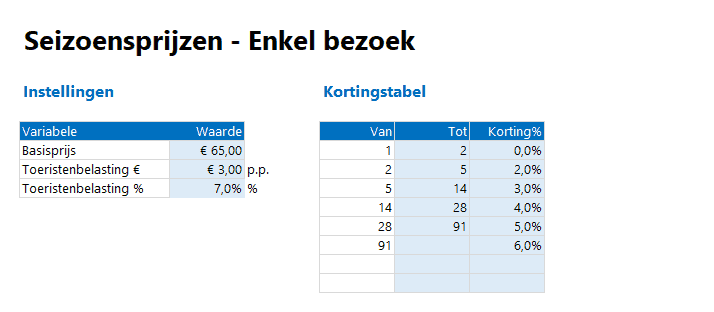
Stap 2. Seizoenen en tarieven vaststellen
Nu ga je jouw seizoen bepalen. In dit voorbeeld kozen we voor seizoenen rond de schoolvakanties. Je kunt tot 12 seizoenen definiëren. De toeslag verschilt per periode. Je kunt er ook voor kiezen om een negatieve toeslag in te vullen. Dat is dus een (extra) korting voor een bepaalde periode. De seizoensprijzen zijn nu bepaald.
Stap 3. Uitkomsten bekijken
Om je te helpen visualiseren we jouw tarieven. De tabel laat het aantal nachten per tarief (prijs) zien. De rechtse grafiek toont de tarieven per periode. Ben je tevreden zo?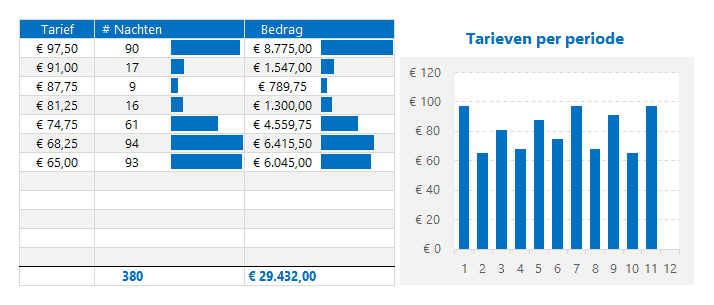
Stap 4. Gemiddelde tarief en maximale omzet berekenen
We berekenen nu het gemiddelde tarief en de theoretisch maximale omzet (bij 100% bezettingsgraad).
Stap 5. Prijs berekenen voor een boeking
Nu kun je voor een specifieke boeking de huurprijs berekenen op basis van jouw uitgangspunten. Vul de begin- en einddatum in (check in en check out) en het aantal gasten. De korting wordt berekend op basis van jouw staffeltabel, maar kun je overschrijven.
In de tabel zie je ook de verschillende seizoensprijzen.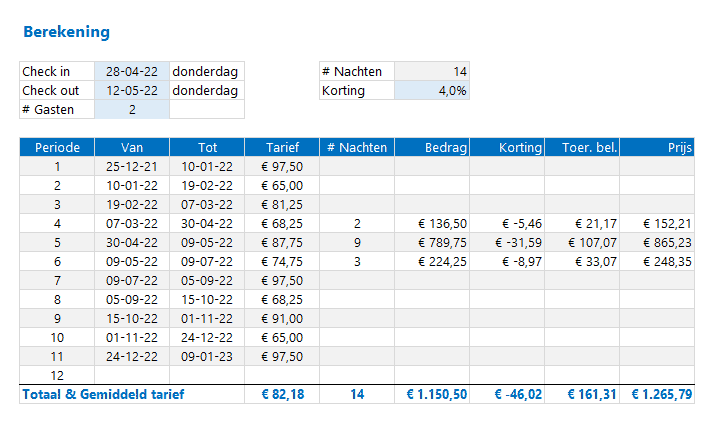
Stap 6. Uitkomsten beoordelen
Voor de volledigheid zie je belangrijkste uitkomsten in enkele handige grafieken.
Demonstratie seizoenen en seizoensprijzen instellen
Hieronder zie je een demonstratie hoe je de seizoenen en tarieven instelt.
Demonstratie enkele boeking
En hier zie je het berekenen van een boeking.
2. Meerdere boekingen
Het komt natuurlijk ook voor dat mensen meerdere boekingen bij je doen. Je kunt ze dan een aparte berekening met bijbehorende korting geven. Dat doe je eenvoudig met deze tweede rekentool. Je kunt tot 12 boekingen verwerken in de berekening.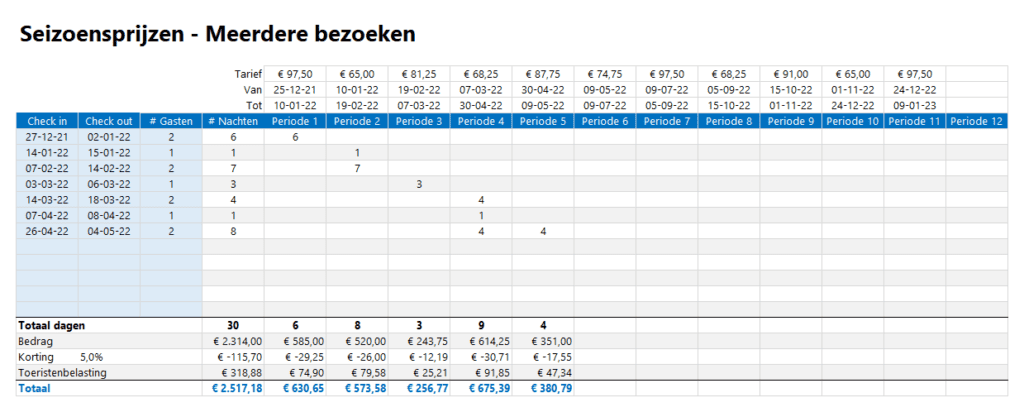
Demonstratie Seizoensprijzen – meerdere boekingen
Hieronder zie je een korte demonstratie hoe de tool werkt.
Verhuurmanager in Excel
Zoek je een praktische tool voor een complete verhuuradministratie? Dan moet je zeker eens kijken naar Verhuurmanager in Excel.
Verhuurmanager in Excel is een alles-in-een oplossing voor de verhuuradministratie van objecten zoals: vakantiewoningen, kamers en suites, chalets en caravans, huisjes en appartementen, gereedschap en machines, dakkoffers, aanhangwagens, fietsen, campers en boten, speelapparaten, audio- en videoapparatuur etc. Simpel in gebruik, makkelijk te begrijpen én zeer betaalbaar.
Deze editie van Verhuurmanager in Excel wordt geleverd met:
- 12 aanpasbare verhuurcategorieën
- volledig aanpasbare lijst van 50, 100 of 200 verhuurobjecten
- 7 instelbare tariefsoorten
- ruimte voor het vastleggen van 1.000 boekingen en 2.000 boekingsregels (eenvoudig zelf uit te breiden)
- automatische controle op dubbele boekingen met de beschikbaarheidskalender
- boekingsbevestigingen, huurovereenkomsten en facturen in 10 kleuren en 2 stijlen
- en nog veel meer…
Deel je mening!
Laat ons weten wat je ervan vindt...
Alleen inglogde klanten kunnen een beoordeling achterlaten. Log in now
FAQ
Algemeen
Heb ik Microsoft Excel nodig?
Ja dat is nodig. Onze templates vereisen Microsoft Excel 2007 (64 bit) of hoger (PC/Mac). Als je Excel eenmaal hebt geïnstalleerd op je computer – ben je klaar om onze templates te gebruiken. We adviseren om de nieuwste versie van Excel te gebruiken, dat is momenteel Excel 2023 of 365, want sommige templates gebruiken formules die niet ondersteund worden door oudere versies van Excel.
Werken de templates ook met open source software, zoals OpenOffice of Google Spreadsheets?
Onze templates zijn speciaal ontworpen voor Microsoft Excel. De werking van de template is niet getest of gegarandeerd met OpenSource Software zoals OpenOffice of Google Spreadsheets.
Kan ik de templates ook op mijn Mac gebruiken?
Jazeker. Onze templates zijn geschikt voor bijna alle apparaten waarop Excel is geïnstalleerd. Dus ook voor je Mac. We adviseren om de nieuwste versie van Excel te gebruiken, dat is momenteel Excel 2023 of 365.
Zijn de prijzen exclusief of inclusief btw?
Alle prijzen op de website zijn exclusief 21% btw, omdat wij hoofdzakelijk aan ondernemers leveren. Ondernemers kunnen de btw verrekenen met hun af te dragen btw.
Bestellen
Welke garantie geven jullie?
We hebben zo veel vertrouwen in onze producten dat we jou een 30 dagen niet-goed-geld-terug-garantie geven. Wij nemen al het risico, zodat jij dat niet hoeft te doen. Natuurlijk willen we graag weten waar je moeite mee hebt. Dus geef ons wel een eerlijke kans om je te helpen, want dat doen we graag…
Hoe en wanneer kan ik mijn templates downloaden?
Je kunt je producten direct na betaling downloaden via de downloadlinks in de bestelbevestiging of via jouw account.
Hoe kan ik betalen?
Je kunt je bestelling op verschillende manier betalen. Momenteel bieden we de volgende betaalmethodes aan: iDEAL, Paypal (of credit card), Overboeking (in overleg), SOFORT Banking, Belfius Direct Net, KBC/CBC Betaalknop, Bancontact, VVV Cadeaukaart. Wil je via overboeking betalen? Neem dan even contact met ons op.
Wat is het verschil tussen de persoonlijke, commerciële en unlimited licentie?
Sommige templates kostten behoorlijk veel tijd en moeite om te maken. Voor commerciële bedrijven zoals administratiekantoren en accountants vragen we een iets hogere prijs, zodat zij de template ook mogen gebruiken voor al hun klanten. Je krijgt standaard 1 jaar gratis updates & ondersteuning. Kies je voor de Unlimited licentie? Dan krijg je levenslang updates & ondersteuning.
Templates
Waar vind ik de nieuwste versie van mijn templates?
Zo lang je een actieve licentie hebt kun je jouw templates downloaden via jouw account. Boekhouden in Excel download je via het ledengedeelte. Check het versie- of jaarnummer bij de templates zelf en/of volg onze updates-pagina.
Waarom zijn sommige cellen beveiligd?
Als gebruiker van onze templates hoef je alleen de witte en/of blauwe cellen te vullen/wijzigen. Grijze cellen bevatten formules en zijn beveiligd om onbedoelde overschrijving ervan te voorkomen.
Hoe hef ik de beveiliging op?
Als je iets wilt wijzigen in een template dan kan dat in de meeste gevallen, want de meeste templates zijn zonder wachtwoord beveiligd. Hef de beveiliging op met Controleren, Beveiliging blad opheffen. Wees voorzichtig en maak eerst een backup! En vergeet niet de beveiliging weer te activeren als je klaar bent (Controleren, Blad beveiligen).
Hoe breid ik tabellen uit?
Als bijvoorbeeld een van de tabellen bijna vol is, dan kun je die uitbreiden. Maak eerst een backup! Hef dan de beveiliging van het blad op met Controleren, Beveiliging blad opheffen. Voeg daarna nieuwe regels tussen bóven de laatste regel. Kopieer vervolgens een gehele regel (die formules bevat) helemaal naar beneden tot de laatste regel. Vergeet niet de beveiliging weer te activeren als je klaar bent (Controleren, Blad beveiligen).
Ondersteuning
Hoe is de ondersteuning geregeld?
Met onze templates ben je vaak binnen 5 minuten aan de slag. We helpen je graag verder als je even vastloopt met een van onze templates. We beschikken helaas niet over de mankracht om je telefonisch te woord te staan. Wij geven de voorkeur aan communicatie via ons helpdesksysteem. Op deze manier houden we onze producten betaalbaar. Ons supportbeleid vind je hier.
Hoe stuur ik een supportticket in?
Als je contact met ons opneemt stuur dan geen e-mail, maar dien een ticket in via ons helpdesksysteem. Zo ben je namelijk het snelste geholpen. Vermeld zo duidelijk mogelijk waar je hulp bij nodig hebt en voeg eventueel je template bij. Al je gegevens worden vertrouwelijk behandeld.
Passen jullie ook templates op maat aan?
De meeste templates kun je zelf aanpassen. Kleine wijzigingen in 1 of 2 minuten doen we gratis. Voor grotere aanpassingen vragen we een kleine bijdrage vanaf EUR 15 om de supportkosten te kunnen (blijven) betalen. Wil je grotere wijzigingen of heb je suggesties ter verbetering? Neem dan even contact met ons op via ons helpdesksysteem.
Gerelateerde producten
-
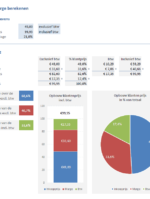

Winstmarge berekenen
5.00 van 5€7,00 excl. btw (€8,47 incl. btw) Toevoegen aan winkelwagen -

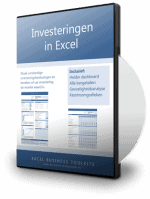
Investeringen in Excel
4.50 van 5€47,00 - €97,00Prijsklasse: €47,00 tot €97,00 Opties selecteren Dit product heeft meerdere variaties. Deze optie kan gekozen worden op de productpagina -
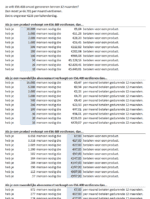
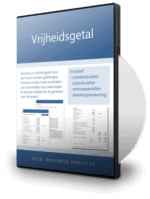
Vrijheidsgetal
5.00 van 5€7,00 excl. btw (€8,47 incl. btw) Toevoegen aan winkelwagen -
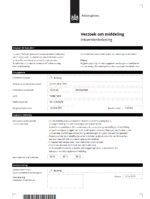 tot 46% eraf!
tot 46% eraf!

Middeling 2.0
5.00 van 5€19,75 - €37,00Prijsklasse: €19,75 tot €37,00 Opties selecteren Dit product heeft meerdere variaties. Deze optie kan gekozen worden op de productpagina

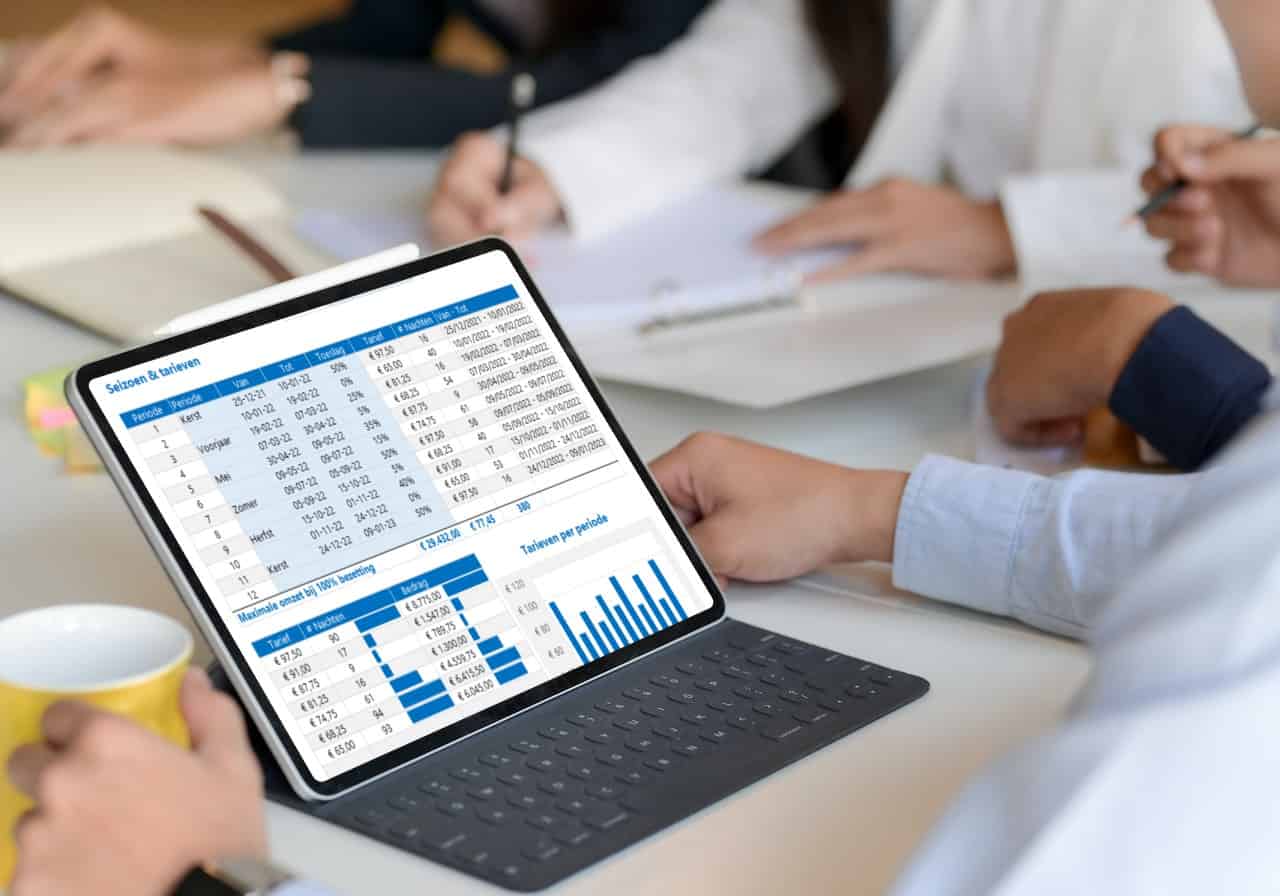
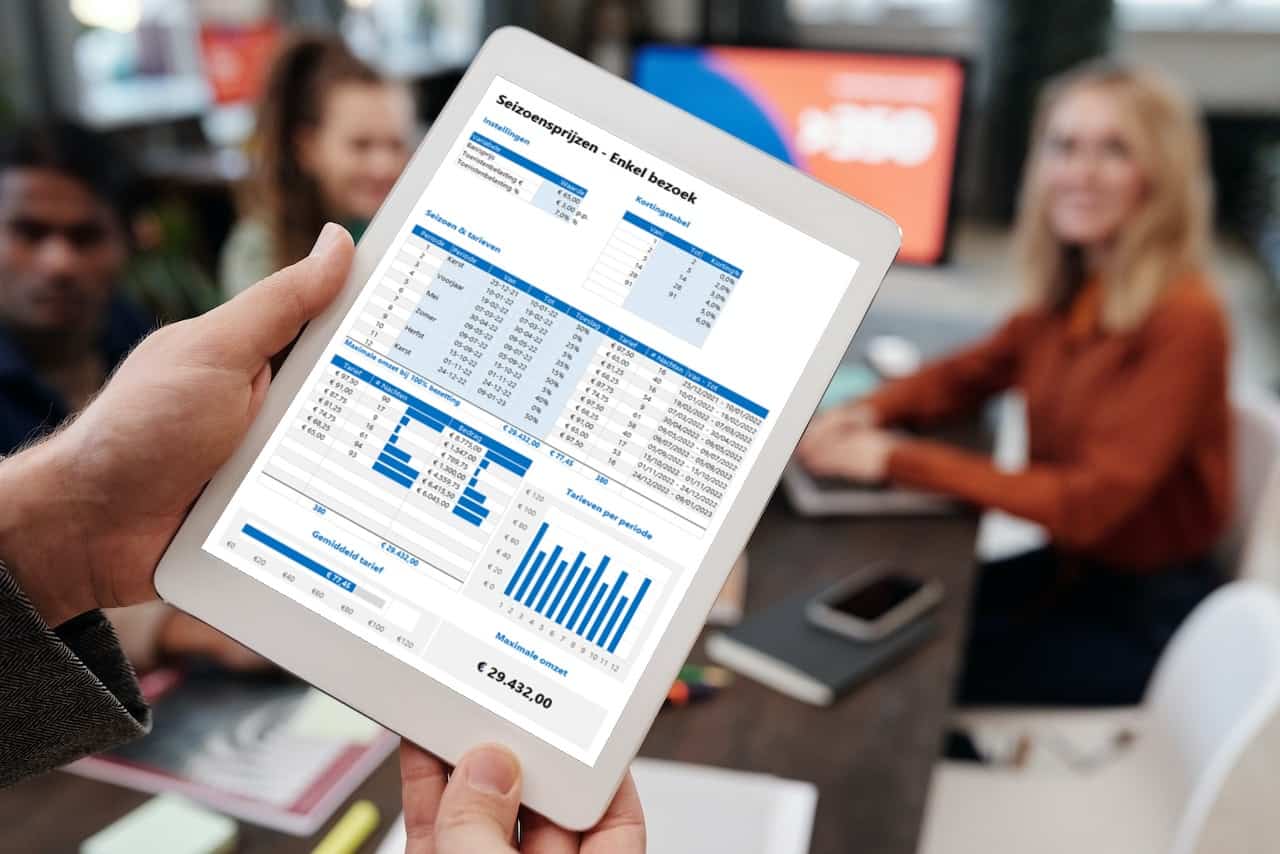
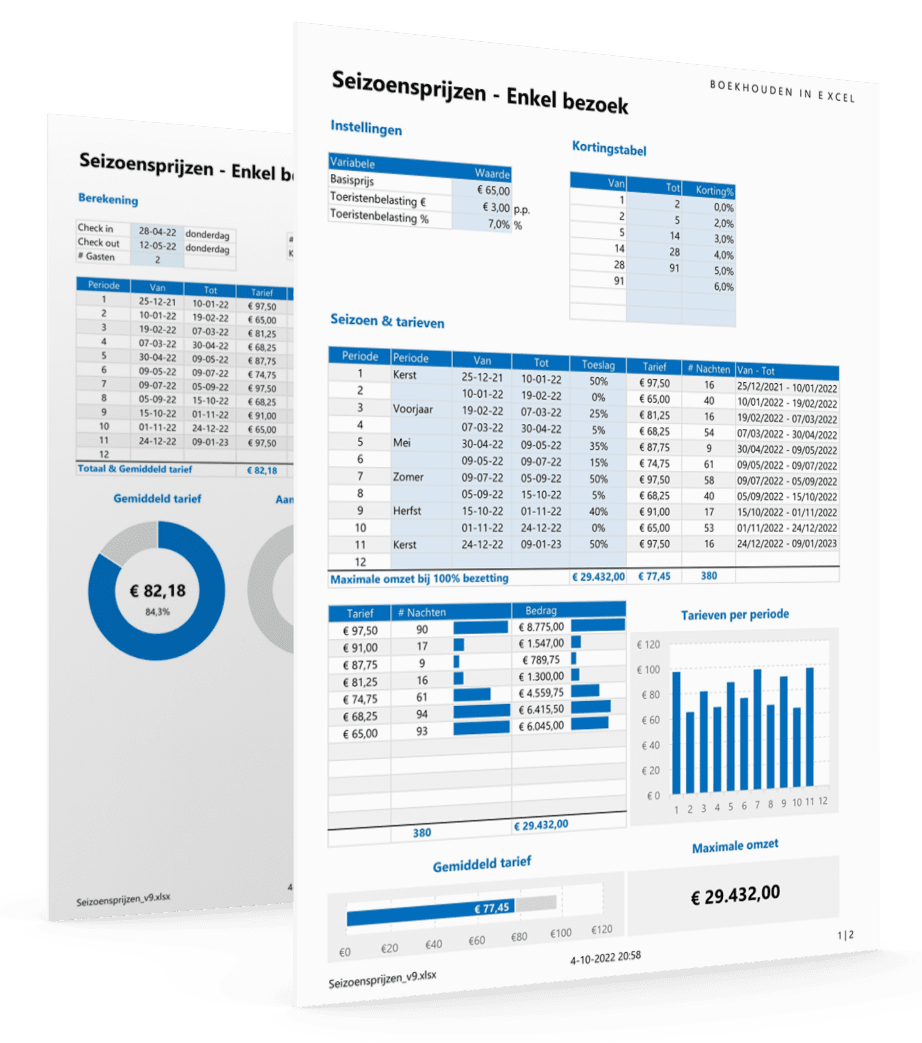


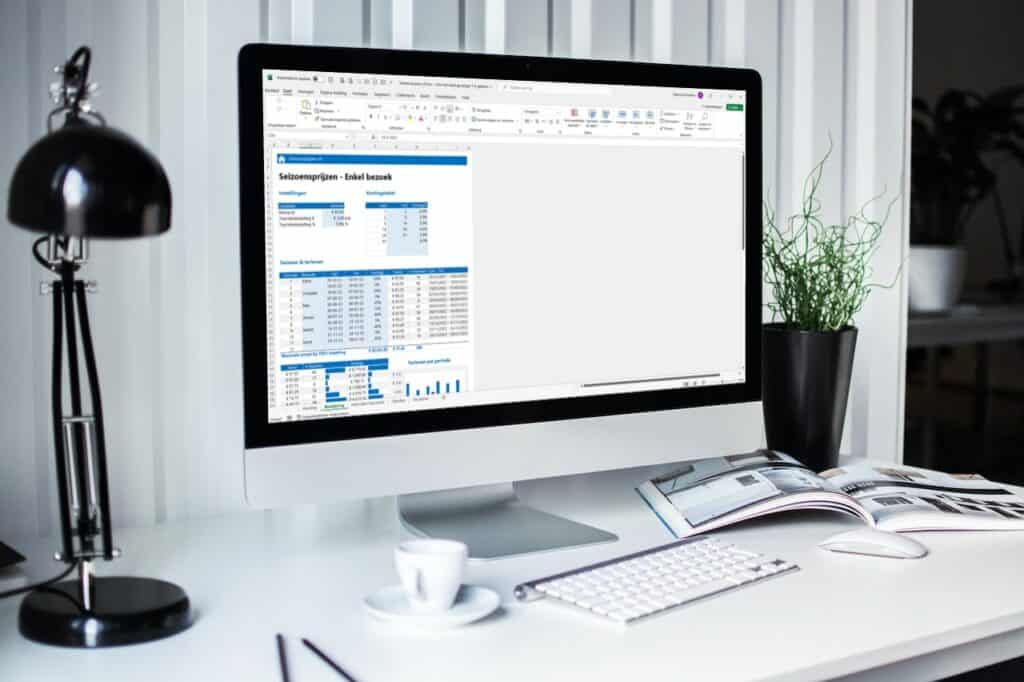
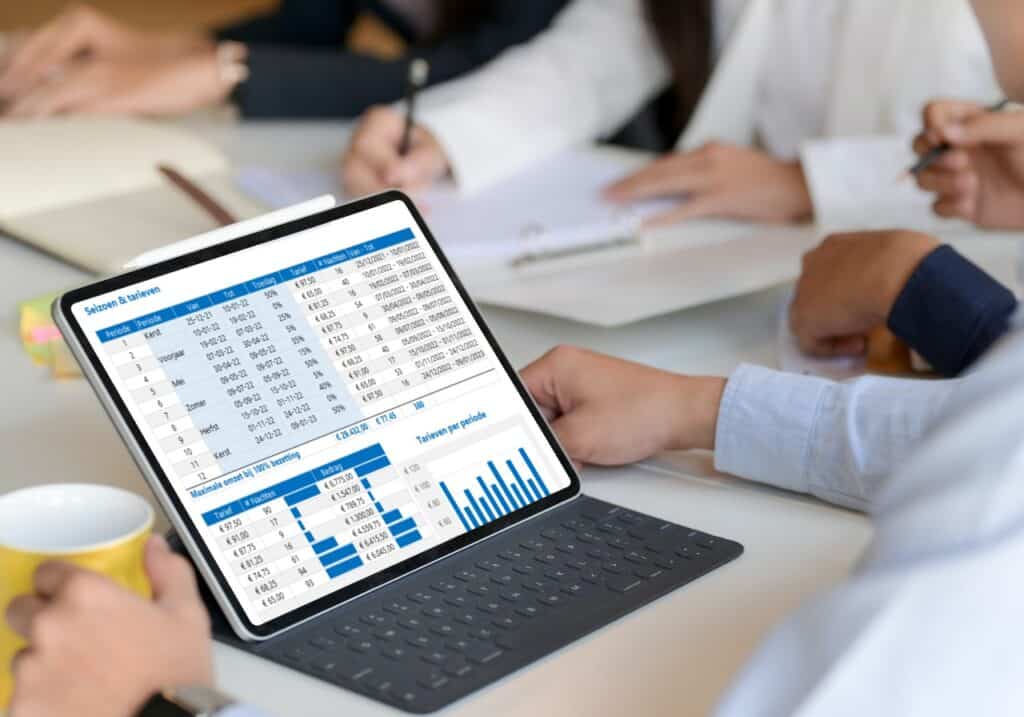
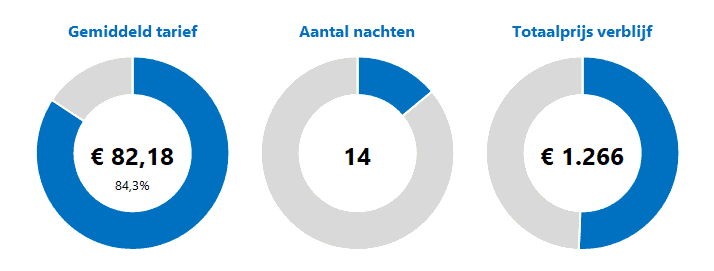
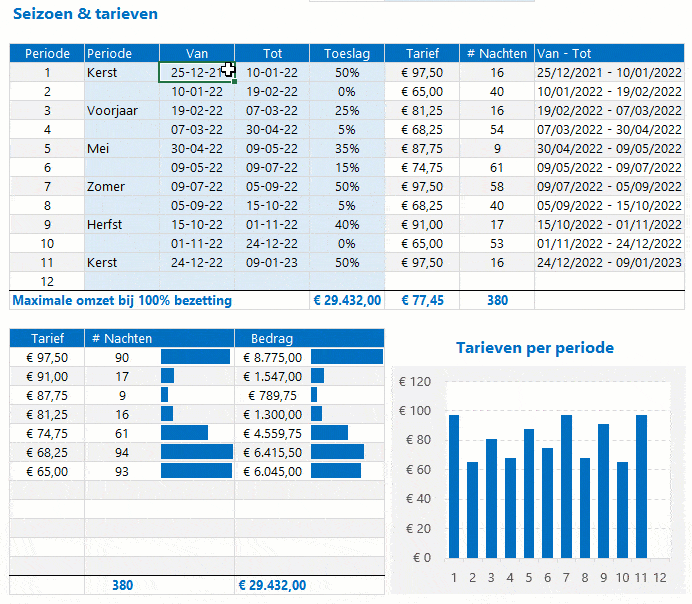

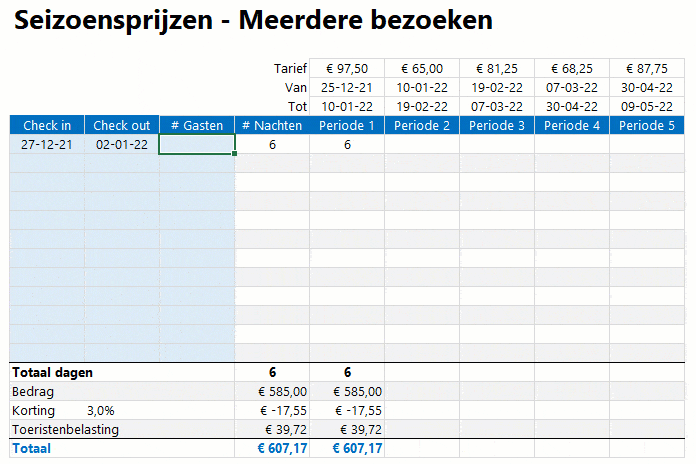
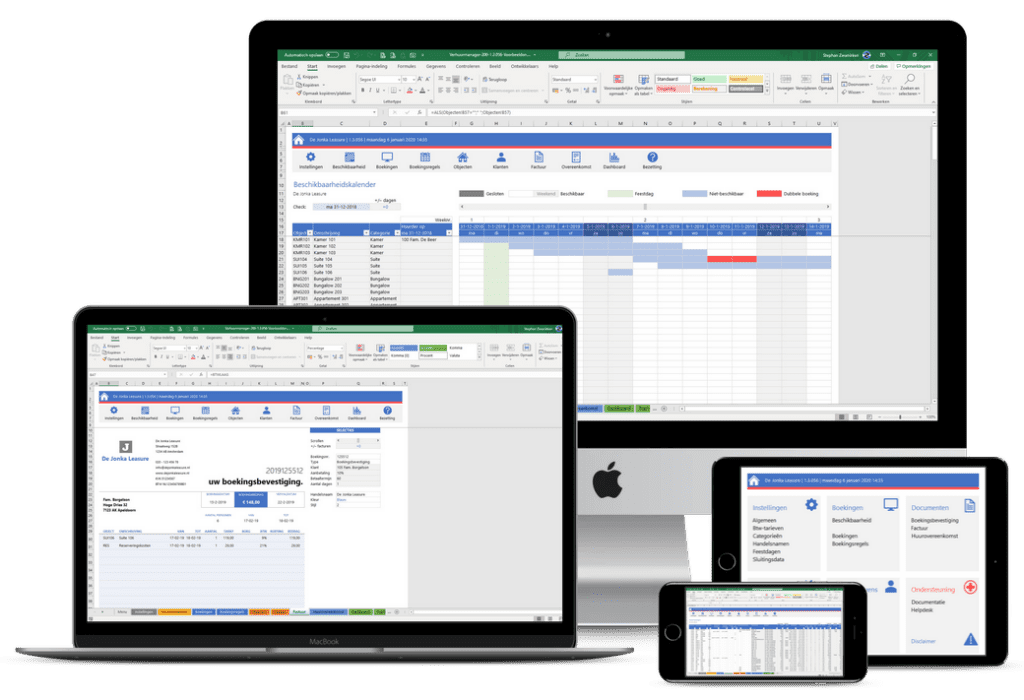

Wat anderen zeggen
Er zijn nog geen reacties.